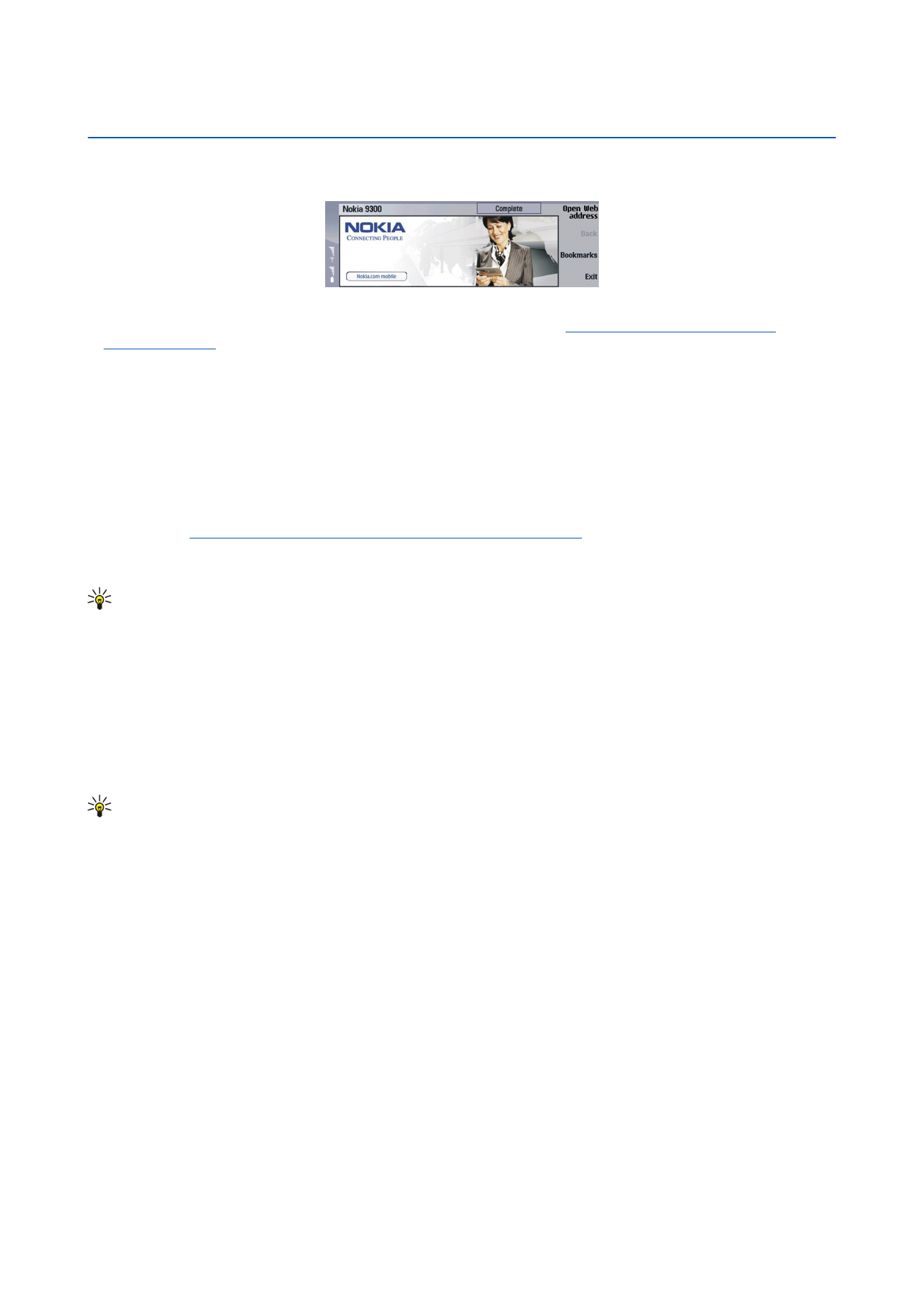
Internet
Web
je HTML/XHTML preglednik koji omogućuje spajanje na Internet putem GPRS-a ili EDGE-a. Preglednik podržava različite
programske dodatke, primjerice Flash 5 i audio dodatke.
Da biste se spojili na Internet:
• Morate konfigurirati internetsku pristupnu točku i postavke internetske veze.
Vidi "Internet setup (Konfiguriranje
Interneta)", str. 68.
• Ako koristite podatkovni poziv ili GPRS vezu, vaša bežična mreža mora podržavati podatkovne pozive ili GPRS, a podatkovna
usluga mora biti uključena za vašu SIM karticu.
Za točne postavke se obratite svojem davatelju usluga.
Pregledavanje Interneta
Najbolji način pregledavanja web-stranica je pomoću tipkovnice i pokazivača. Tipkama sa strelicama pomičite se gore, dolje,
nalijevo ili nadesno po stranici.
Navigacijskom tipkom pomaknite pokazivač na stranicu. Kad pokazivač dovedete iznad veze, on se mijenja u sliku ruke. Za
otvaranje veze pritisnite navigacijsku tipku. Za odabir veze ili drugih elemenata na web-stranicama možete također koristiti
tipke tipkovnice.
Vidi "Prečaci preko tipkovnice za pregledavanje Interneta", str. 40.
Da biste otvorili web-stranicu, pritisnite
Open Web address
, unesite adresu stranice i zatim pritisnite
Go to
. Ako niste umreženi,
morate uspostaviti vezu.
Savjet: Da biste otvorili vezu, pomaknite pokazivač do te veze tako da se on promijeni u sliku ruke i pritisnite
navigacijsku tipku.
Da biste otvorili novi prozor, pritisnite Menu i odaberite
File
>
Open
>
New window
.
Da biste otvorili vezu u novom prozoru, pomaknite pokazivač do vrha veze i pritisnite Shift+navigacijska tipka. Pojavit će se
pametni iskočni prozor s dodatnim opcijama. Dođite do
Load in new window
i pritisnite
Select
.
Spremanje datoteka
Da biste spremili web-stranicu bez slika, pritisnite Menu i odaberite
File
>
Save as...
.
Da biste spremili sliku s web-stranice, pritisnite tipke e ili d kako biste odabrali tu sliku i kako bi se oko nje pojavio okvir. Pritisnite
Menu i odaberite odaberite
File
>
Save
>
Save image as...
.
Savjet: Možete također doći pokazivačem do vrha slike i zatim pritisnuti Shift+navigacijsku tipku. Pojavit će se pametni
iskočni prozor s dodatnim opcijama. Odaberite
Save as...
, zatim lokaciju na koju želite spremiti sliku i pritisnite
OK
.
Da biste spremili web-stranicu s okvirima, odaberite okvir, pritisnite Menu i odaberite
File
>
Save
>
Save frame as...
.
Preuzimanje datoteka
Da biste preuzeli datoteku, pomaknite pokazivač do veze na datoteku i pritisnite navigacijsku tipku. Prije nego pokrenete
preuzimanje, vidjet ćete naziv, vrstu, veličinu, web-adresu te program koji vaš uređaj koristi za otvaranje datoteke.
Da biste preuzeli i spremili datoteku, pritisnite
Save
. Odaberite lokaciju na koju želite spremiti datoteku, a zatim pritisnite
OK
.
Da biste preuzeli i otvorili datoteku u odgovarajućem programu, pritisnite
Save and open
. Odaberite lokaciju na koju želite
spremiti datoteku, a zatim pritisnite
OK
.
Da biste pregledali pojedinosti o preuzimanjima u tijeku, pritisnite Menu i odaberite
View
>
Downloads...
.
Da biste privremeno zaustavili preuzimanje, odaberite ga i pritisnite
Pause
.
Da biste odustali od preuzimanja, odaberite ga i pritisnite
Cancel download
.
Za uklanjanje dovršenih preuzimanja s popisa pritisnite
Clear list of compl.
.
Identifikacijski podaci (engl. cookies)
Identifikacijski podatak (engl. cookie) mala je datoteka koja se sprema na vaš uređaj, a sadrži podatke poput vaših osobnih
preferencija za internetske stranice.
Copyright © 2004-2005 Nokia. All Rights Reserved.
38
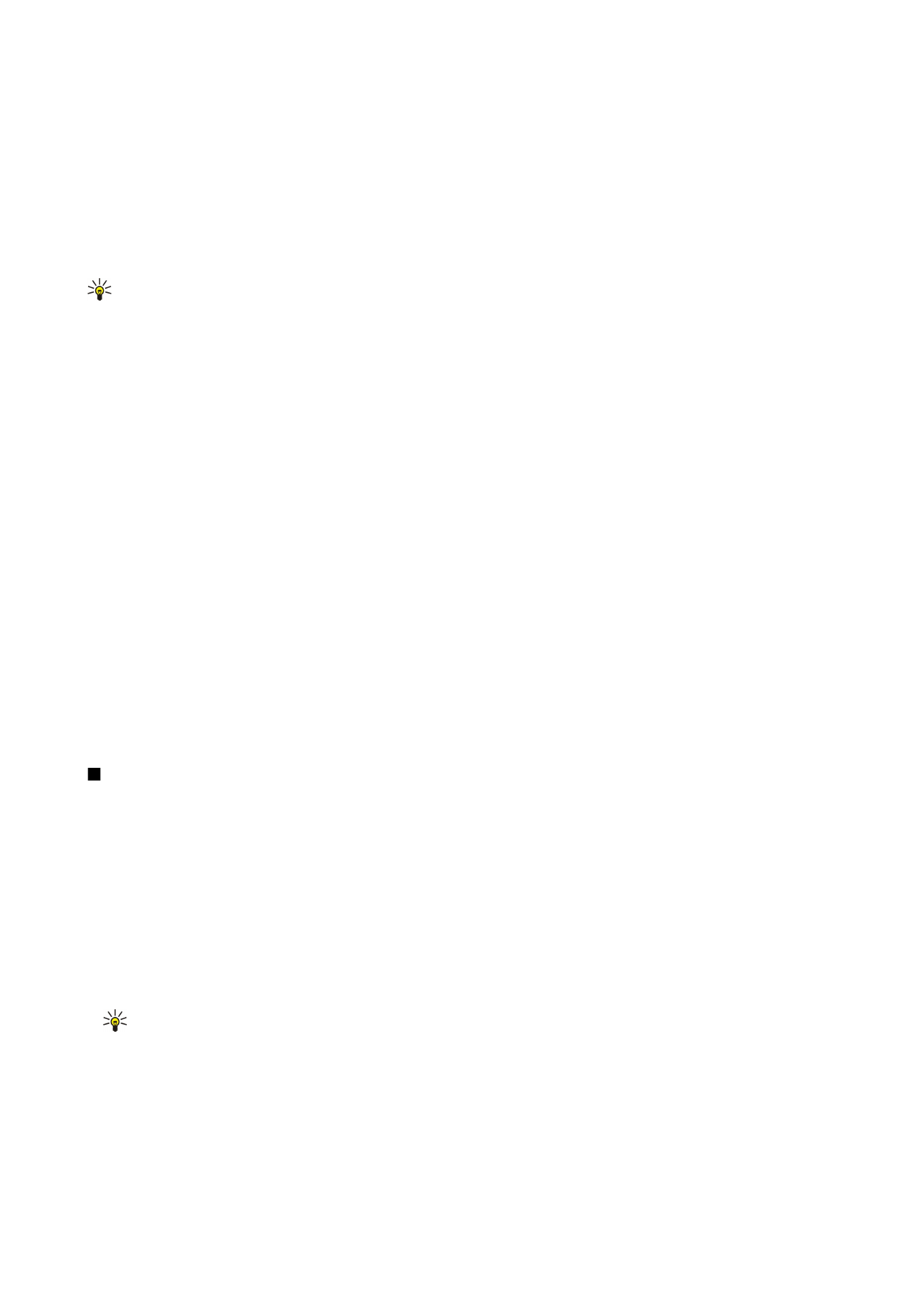
Da biste identifikacijsku oznaku spremili u uređaj, pritisnite
Accept
.
Da biste spriječili spremanje identifikacijske oznake u uređaj, pritisnite
Refuse
.
Otvaranje posjećenih stranica
Da biste pregledali popis web-stranica i web-adresa koje ste posjetili ili pokušali posjetiti, pritisnite Menu i odaberite
Information
>
History list
. Navigacijskom tipkom ili tipkama sa strelicama možete listati po popisu. Imajte na umu da će možda
moći vidjeti samo naslov web-stranice.
Za brisanje popisa prethodno posjećenih stranica pritisnite
Clear list
.
Savjet: Da biste provjerili web-adresu stranice koju gledate, pritisnite
Open Web address
. Za pregled popisa web-adresa
koje ste unijeli u polje
Enter an address
pritisnite navigacijsku tipku prema dolje. Dođite do željene web-adrese i
pritisnite
OK
. Adrese web-stranica koje ste posjetili putem veza na web-stranice nisu prikazane na ovom popisu.
Brisanje priručne memorije
Priručna memorija je memorijska lokacija koja se koristi za privremeno spremanje podataka. Ispraznite priručnu memoriju
nakon svakog pristupa ili pokušaja pristupa povjerljivim informacijama za koje je potrebna lozinka. Podaci ili usluge kojima ste
pristupili spremljeni su u priručnu memoriju.
Da biste izbrisali priručnu memoriju, pritisnite Menu i odaberite
Tools
>
Clear
>
Clear cache
.
Upravljanje oznakama
Može se dogoditi da su u vaš uređaj učitane oznake odredišta koja nisu u poslovnoj vezi s tvrtkom Nokia. Za ta odredišta Nokia
ne daje nikakva jamstva niti ih preporučuje. Odlučite li ih koristiti, trebali biste poduzeti iste mjere opreza po pitanju sigurnosti
i sadržaja kao što biste to učinili sa svakim drugim odredištem na Internetu.
Da biste pregledali popis oznaka, pritisnite
Bookmarks
.
Da biste stvorili novu oznaku, pritisnite
New bookmark
, unesite naziv i adresu oznake i zatim pritisnite
OK
.
Da biste otvorili stranicu s oznakom, dođite do oznake i pritisnite
Go to
.
Da biste izmijenili naziv i adresu oznake, dođite do oznake i pritisnite
Edit
.
Da biste stvorili novu mapu za oznake, pritisnite Menu i odaberite
Bookmarks
>
Insert new folder...
. Unesite naziv mape i zatim
pritisnite
OK
.
Da biste preimenovali mapu za oznake, odaberite je, pritisnite Menu i odaberite
Bookmarks
>
Rename folder...
. Unesite naziv
mape i zatim pritisnite
OK
.
Da biste spremili oznake kao web-stranicu, pritisnite Menu i odaberite
Bookmarks
>
Export as HTML...
.